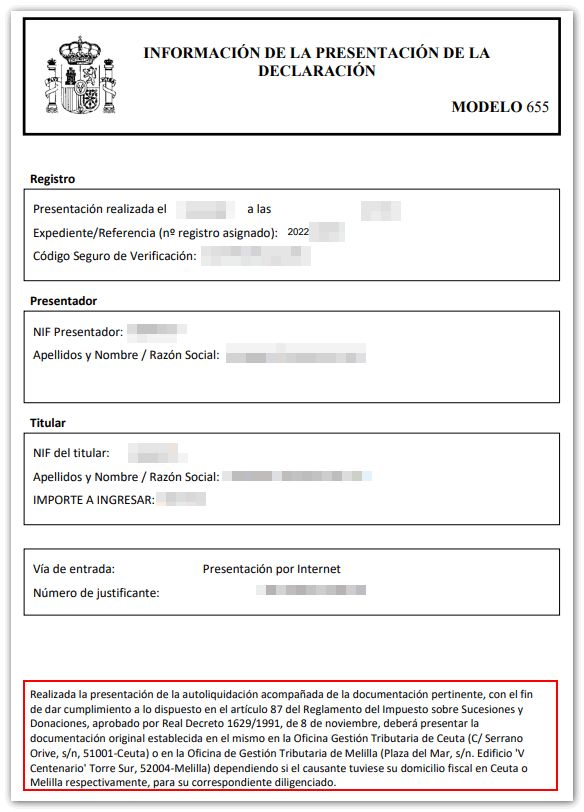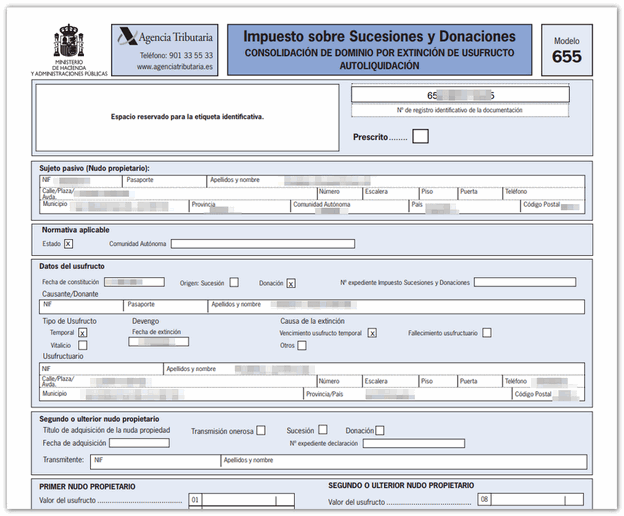Model 655
Saltar índex de la informacióPresentació electrònica del model 655 per a Ceuta i Melilla
Per a visualitzar correctament totes les parts del formulari, abans d'accedir, es recomana comprovar el zoom i tamany de lletra establit en el navegador (una vegada presentada la declaració es podrà tornar al zoom i tamany de lletra anterior).
- En Microsoft Edge accedix a la icona de tres punts horitzontals, situat en la cantonada superior dreta i en "Zoom" selecciona 100% amb els signes "+" i "-", després polsa "Configuració", "Aparença", "Fuentes" i en "Tamany de font" selecciona "Mitjà (recomanat)".
-
En Google Chrome , des de "Configuració" (polsant sobre els tres punts verticals a la part superior dreta del navegador), "Aspecte", en "Tamany de la font" selecciona "Mitjà (recomanat)"; en "Zoom de la pàgina" selecciona 100%. També des d'"Acostar/allunyar" pots seleccionar el zoom a 100%.
-
En Mozilla Firefox, des d'a la icona de tres ratlles, en "Tamany" selecciona 100% amb els signes "+" i "-"; en "Opcions", "General", "Idioma i aparença" i en "Tipografies i colors" selecciona un tamany inferior a l'actual, en cas de no visualitzar correctament el formulari.
-
En Safari, des de "Visualització", "Ampliar" o "Reduir".
La presentació podrà ser efectuada pel propi subjecte passiu quan siga l'únic obligat a autoliquidar, per una persona apoderada per la resta de subjectes passius o bé per un col·laborador social que actue en representació de tots els subjectes passius.
Identifica't amb firma digital (certificat o DNI electrònic) o bé mitjançant el sistema d'identificació Cl@ve.
En cas de dubtes pel que fa al procediment de presentació del model 655, està disponible la "Guia per a la presentació telemàtica del Model 655" situat en l'enllaç de la part superior. En esta guia en format PDF es recull informació sobre normativa aplicable, reglament i un resum dels passos que s'han de seguir per a l'emplenament i impressió del model.
Polsa el botó "Alt de Declaració de Ceuta i Melilla "per a començar. Si prèviament ja s'ha generat una declaració amb un número provisional assignat, indica-ho en la casella corresponent i polsa "Continuar" per a accedir i recuperar les dades.
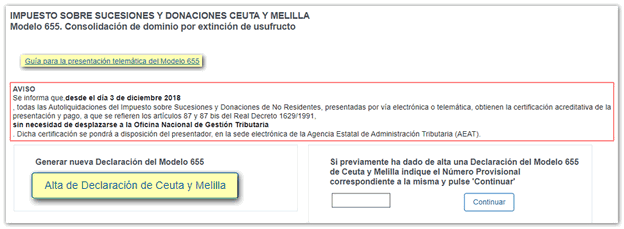
1 Dades de la liquidació
Complimenta totes les dades relatives a l'autoliquidació. Els camps marcats amb asterisc són d'emplenament obligatori. Si no es complimenten, el programa no permetrà avançar al següent apartat.
En cada pas tens una guia per a l'emplenament a la part superior.
No és necessari introduir totes les dades i efectuar tots els passos en una sola sessió, però cal que, com a mínim, es consigne el NIF del subjecte passiu.
Una vegada introduïts totes les dades personals necessàries i les dades referents a l'usdefruit que s'extingix, complimenteu les dades necessàries per al càlcul de la quota.
Una vegada complimentat, polsa "Validar/Simular" i l'aplicació mostrarà el càlcul de la quota.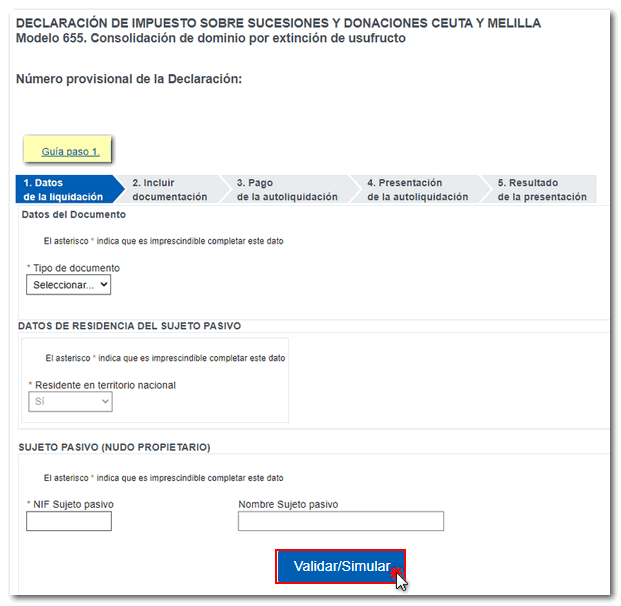
Quan haja introduït totes les dades i comprovat que els càlculs siguen els correctes, es podrà avançar polsant "Pas 2. Incloure documentació". Si desitges canviar algun concepte polsa "Modificar expediente".
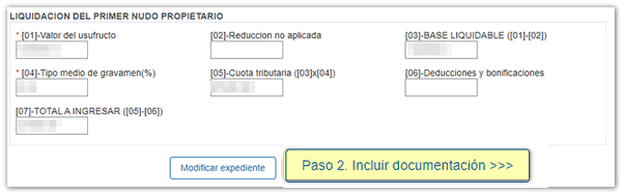
2 Incloure documentació
A l'avançar a "Pas 2. Incloure documentació", el programa generarà un Número provisional que has d'anotar, ja que et permetrà accedir a una autoliquidació que hages deixat incompleta, a fi de poder continuar amb el seu emplenament.
En este pas selecciona algun dels documents que adjuntaràs i polsa "Adjuntar fitxer" per a seleccionar l'arxiu que necessites aportar a la presentació. Per a evitar incidències, és recomanable que els arxius que s'adjunten estiguen guardats en el disc local, en la carpeta AEAT, amb noms curts i senzills, sense caràcters no permesos (símbols).
Una vegada s'haja adjuntat tota la documentació que ha d'acompanyar al model, polsa "Pas 3. Pagament de l'autoliquidació".
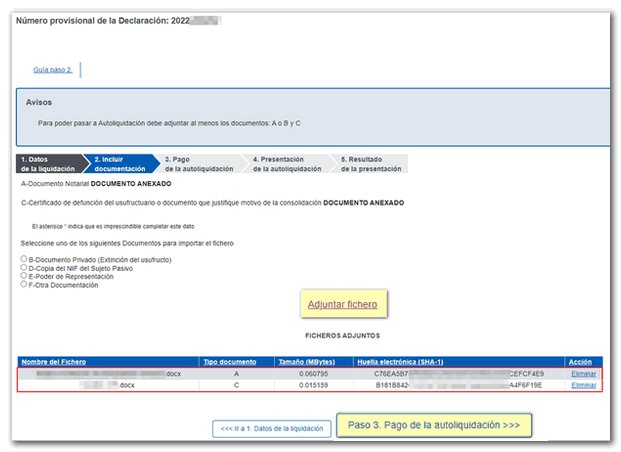
Es mostrarà un missatge advertint de què el pas a esta fase suposarà el bloqueig de les dades consignades i la impossibilitat de modificacions posteriors.
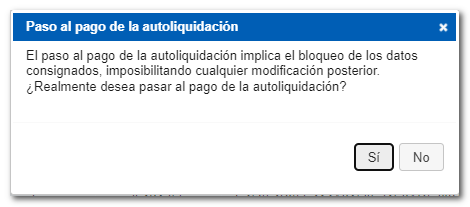
3 Pagament de l'autoliquidació
En cas que el resultat de l'autoliquidació siga una quota per ingressar, s'haurà de seleccionar el tipus d'ingrés entre els que se li mostren. Depenent del tipus d'ingrés seleccionat, serà obligatori incloure o no incloure un número de referència complet (NRC ), que es pot obtindre directament en l'Entitat Bancària o a través de la passarel·la de pagament d'AEAT, polsant el botó "Ingressar" de la columna "Càrrec en compte a través de l' AEAT (si no es disposa de NRC )".
Mentres no s'efectue el pagament, es podrà retrocedir a un pas anterior per a la correcció o l'ampliació de les dades introduïdes.
Selecciona el tipus d'ingrés, si és procedent, i continua amb la presentació.
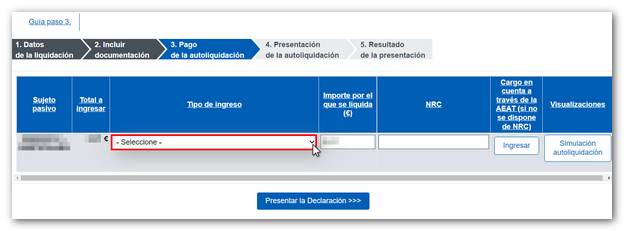
Este model també té integrada l'opció de pagament per transferència des d'un compte bancari d'una Entitat Bancària NO COL·LABORADORA, escollint en el desplegable "Tipus d'ingrés", "Reconeixement de deute i pagament per transferència".
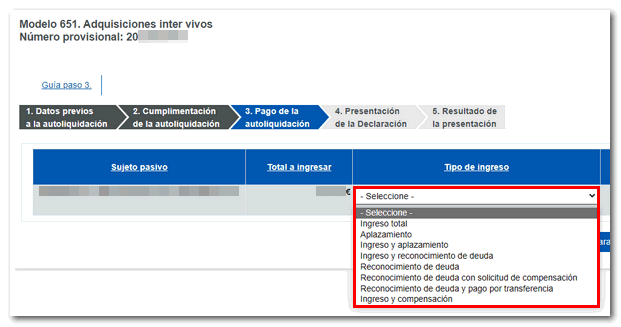
Si selecciones "Ingressar" connectaràs amb la passarel·la de pagament perquè es realitze l'ingrés.
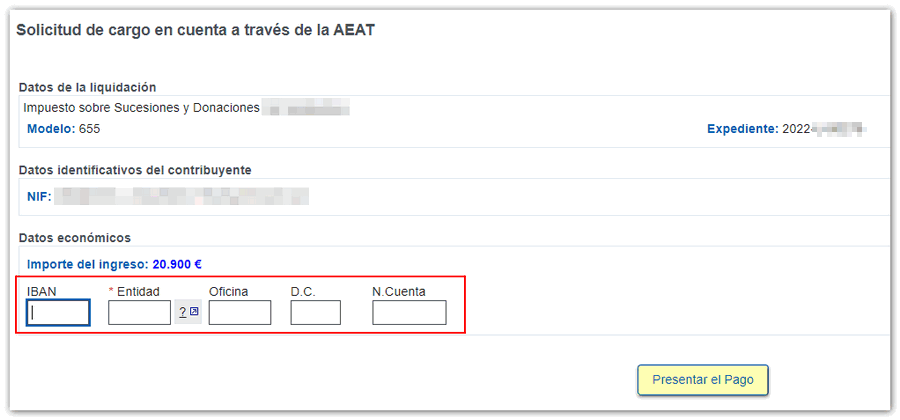
4 Presentació de la declaració
Una vegada realitzat el pagament (si anara necessari) polsa "Firmar i Enviar" per a presentar la declaració.
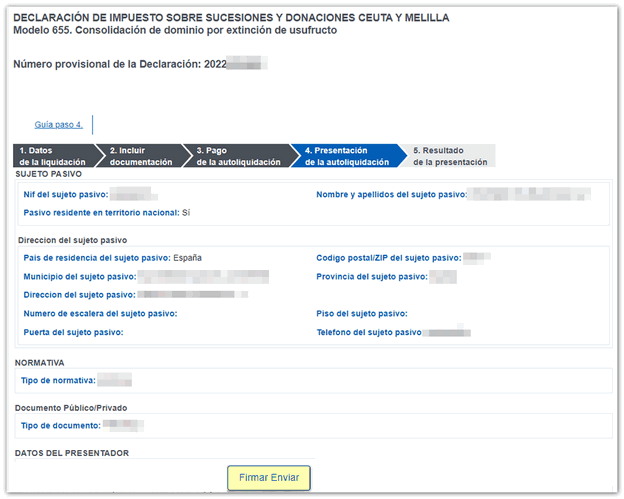
Polsa "Conforme" i novament "Firmar i Enviar".
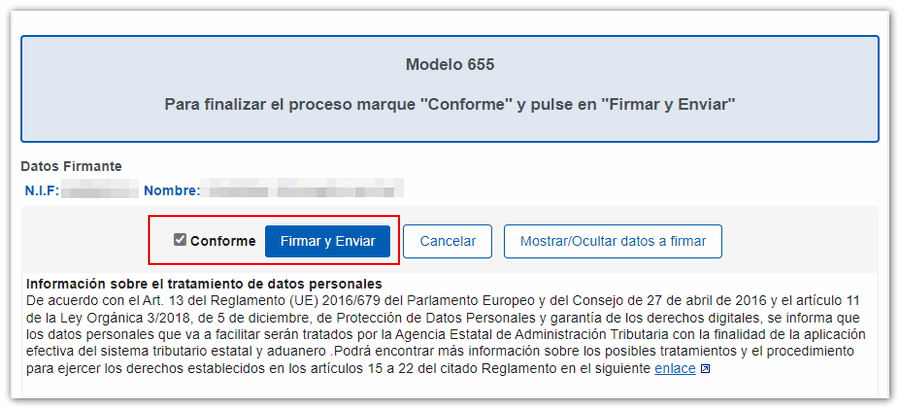
5 Resultat de la presentació
El programa t'oferix la confirmació d'alta de la declaració.
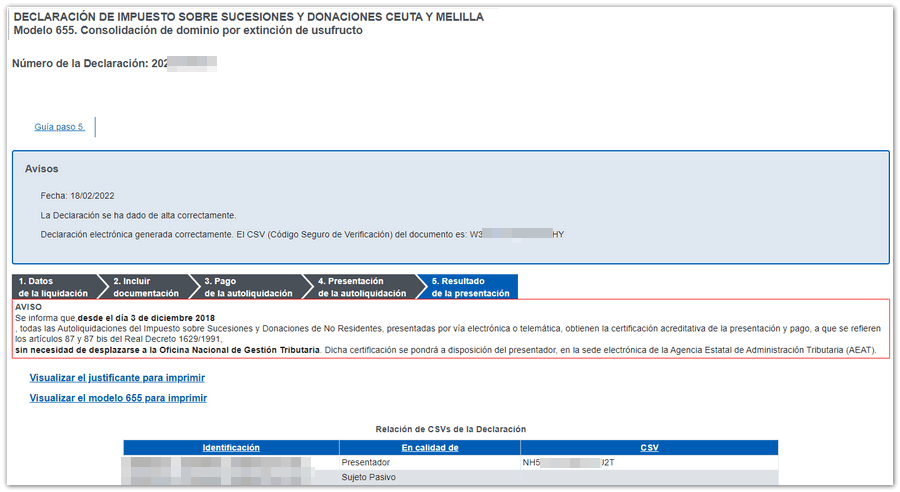
Al polsar sobre "Visualitzar el justificant per a imprimir" es mostrarà en pantalla el PDF del justificant de la presentació amb les instruccions pertinents per a la seua completa execució. Si polses sobre "Visualitzar el model 655 per a imprimir" et mostrarà el document de la declaració completa.